TTEP.CN > 故障 >
Win10系统自动设置时间不准确 Windows10电脑时间总是不对怎么办
Win10系统自动设置时间不准确 Windows10电脑时间总是不对怎么办 我们在使用电脑的时候,总是会遇到很多的电脑难题。当我们在遇到了Win10时间不准的时候,那么我们应该怎么办呢?今天就一起来跟随TTEP的小编看看怎么解决的吧。
Win10时间不准怎么办?
1、首先第一步我们需要做的就是进入到电脑的桌面上,然后在桌面的右下角位置使用电脑的鼠标对时间进行点击操作,这个时候就会跳出一个选项列表,我们直接对日期和时间设置进行点击就可以了,然后继续进行下一步的操作。
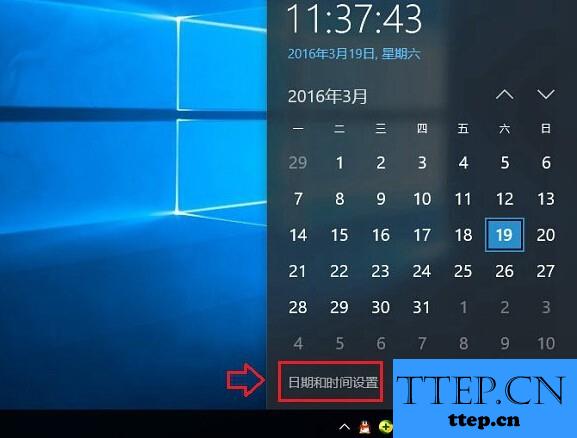
2、当我们在完成了上面的操作步骤以后,现在我们已经进入到了日期和时间设置的设置页面中了,在这个页面的下方位置我们可以看到自动设置时间的选项,看到以后直接将其打开。当我们电脑中的时间不是同步的状态,那么我们就可以暂时将自动设置时间进行关闭操作,接着进行自动打开,电脑要有网络就会进行自动的同步了。
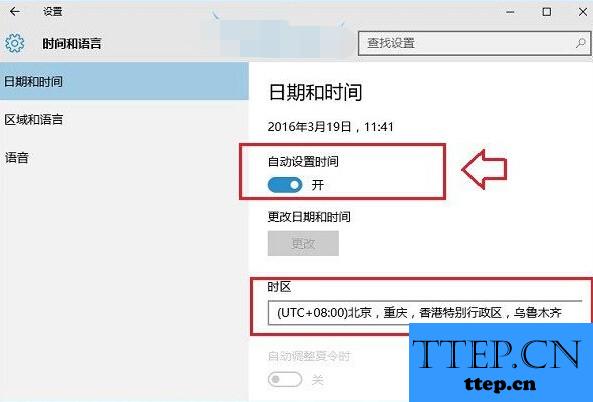
当我们打开了电脑中的自动设置时间的时候,发现电脑中的时间还是不准确,那么我们就要对时间中的区域和时区进行检查,将其设置为中国北京就可以了。这就是全部的操作步骤了,是不是很简单呢?
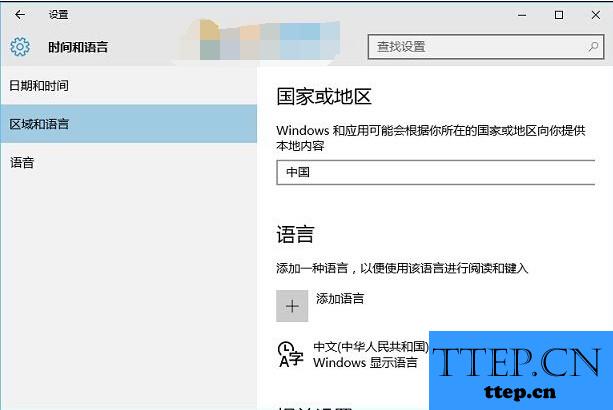
对于我们在遇到了Win10时间不准这样的问题的时候,那么我们就可以利用到上面给你们介绍的解决方法进行处理,希望能够对你们有所帮助。
Win10时间不准怎么办?
1、首先第一步我们需要做的就是进入到电脑的桌面上,然后在桌面的右下角位置使用电脑的鼠标对时间进行点击操作,这个时候就会跳出一个选项列表,我们直接对日期和时间设置进行点击就可以了,然后继续进行下一步的操作。
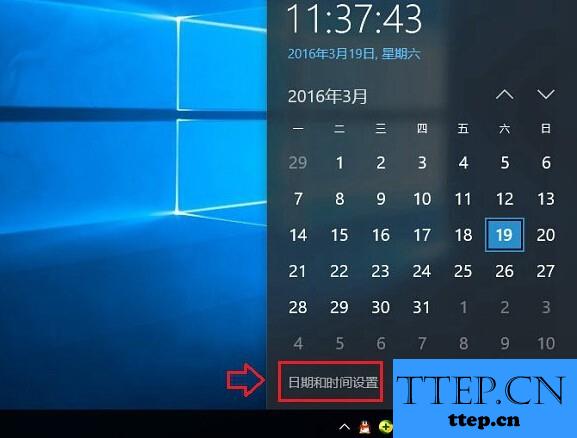
2、当我们在完成了上面的操作步骤以后,现在我们已经进入到了日期和时间设置的设置页面中了,在这个页面的下方位置我们可以看到自动设置时间的选项,看到以后直接将其打开。当我们电脑中的时间不是同步的状态,那么我们就可以暂时将自动设置时间进行关闭操作,接着进行自动打开,电脑要有网络就会进行自动的同步了。
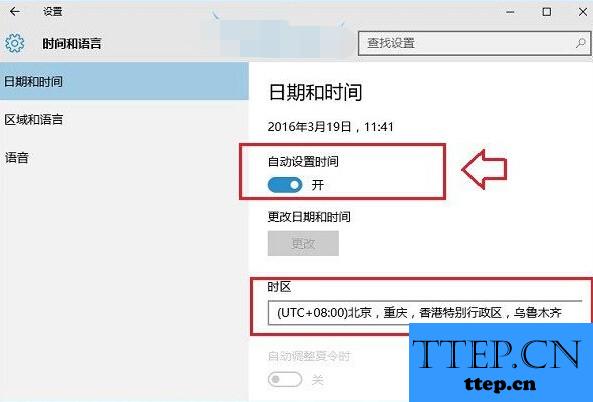
当我们打开了电脑中的自动设置时间的时候,发现电脑中的时间还是不准确,那么我们就要对时间中的区域和时区进行检查,将其设置为中国北京就可以了。这就是全部的操作步骤了,是不是很简单呢?
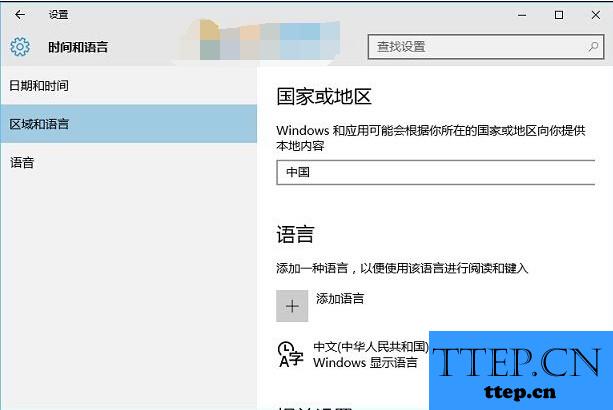
对于我们在遇到了Win10时间不准这样的问题的时候,那么我们就可以利用到上面给你们介绍的解决方法进行处理,希望能够对你们有所帮助。
- 上一篇:Win10输入法图标消失只能输英文怎么办 win10电脑输入法不见了如
- 下一篇:没有了
- 最近发表
- 赞助商链接
